Per attivare/disattivare la riga dei numeri della tastiera Microsoft SwiftKey:
-
1. Aprire l'app SwiftKey 2. Toccare 'Tasti & Layout' 3. Selezionare/deselezionare 'Riga numero'
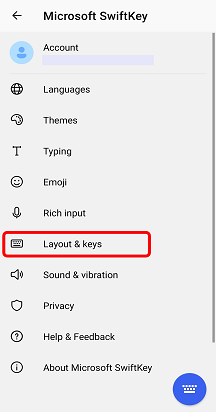
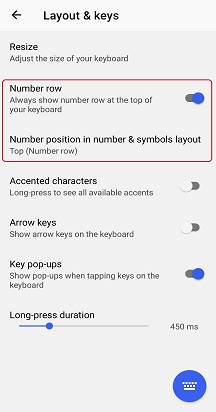
L'aspetto della tastiera sarà simile al seguente:
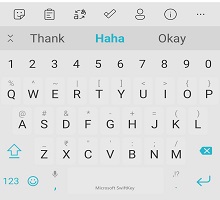
Viene visualizzata la riga dei numeri nella parte superiore della tastiera Microsoft SwiftKey. Ma quando tocchi il tasto 123 per accedere al secondo riquadro della tastiera è presente anche la riga dei numeri.
In questo secondo riquadro della tastiera è possibile personalizzare la posizione della riga dei numeri. Per farlo, basta:
-
1. Aprire l'app SwiftKey 2. Toccare 'Tasti & Layout' 3. Toccare 'Posizione numero nel layout dei simboli di & numero' 4. Scegliere tra "In alto", "Sinistra" (Tastierino numerico) o "Destra" (Tastierino numerico).
Tastierino numerico visualizzato nella posizione destra seguente: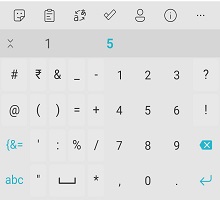
Ricerca per categorie attivare/disattivare la riga dei numeri sulla tastiera SwiftKey Microsoft per iOS?
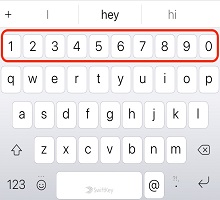
Per attivare o disattivare la riga dei numeri di Microsoft SwiftKey:
-
Aprire l'app Microsoft SwiftKey
-
Tocca "Impostazioni"
-
Toccare 'Riga dei numeri' per attivare o disattivare la funzionalità
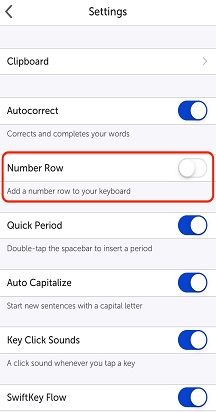
Nota: la riga dei numeri sarà disattivata per impostazione predefinita.










